So entfernen Sie die unerwünschte Anwendung BivaApp von Ihrem Betriebssystem
![]() Verfasst von Tomas Meskauskas am
Verfasst von Tomas Meskauskas am
Was für eine Art von Anwendung ist BivaApp?
BivaApp ist die Bezeichnung für eine PUA (Potentiell Unerwünschte Anwendung). Software aus dieser Kategorie hat in der Regel unerwünschte oder schädliche Funktionen.
Unsere Forscher entdeckten diese Anwendung, als sie eine Torrenting-Website untersuchten, die betrügerische Werbenetzwerke verwendet. Diese Seite leitete zu einer betrügerischen Webseite weiter, die ein Installationsprogramm mit BivaApp enthielt. Diese Installation enthielt auch andere verdächtige Software.
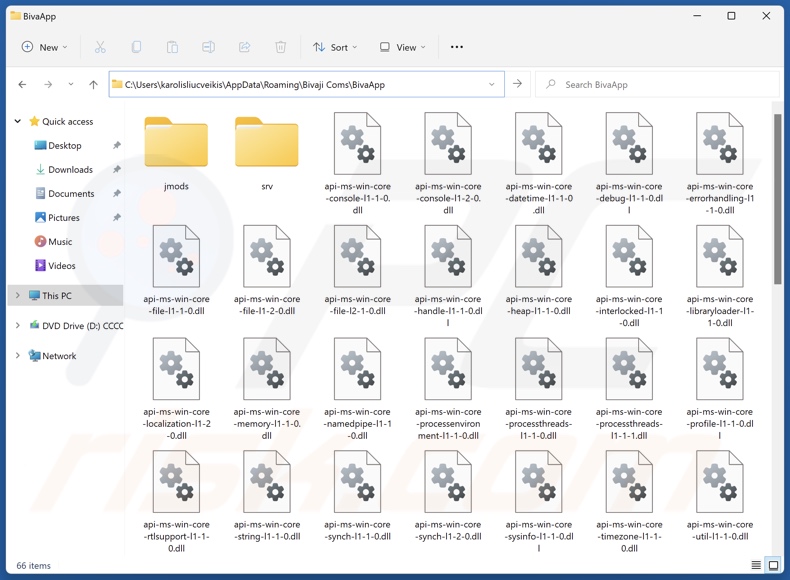
Übersicht über potenziell unerwünschte Anwendungen
Unerwünschte Anwendungen weisen in der Regel gefährliche Funktionalitäten auf. Sie sammeln vor allem sensible Daten oder arbeiten als Adware und Browserentführer.
PUAs können Browser- und Suchmaschinen-Historien, Internet-Cookies, Anmeldedaten (Benutzernamen/Passwörter), persönliche Daten, Kreditkartennummern usw. abfragen. Diese gefährdeten Daten können an Dritte (möglicherweise an Cyberkriminelle) weitergegeben oder verkauft werden.
Unerwünschte Anwendungen können als werbeunterstützte Software (Adware) fungieren. Sie zeigen Werbung an oder erzeugen bösartige Weiterleitungen. Die grafischen Inhalte von Drittanbietern (z. B. Pop-ups, Gutscheine, Overlays usw.) können auf besuchten Websites, Desktops oder anderen Schnittstellen platziert werden.
Diese Werbung kann Online-Betrug, nicht vertrauenswürdige/schädliche Software und sogar Malware anpreisen. Wenn sie angeklickt werden, können einige der Werbungen Skripte ausführen, um heimtückische Downloads/Installationen vorzunehmen.
Browser-Hijacking ist ein weiteres häufiges Merkmal von PUAs. Diese Anwendungen ordnen die Browser-Einstellungen (z. B. Standardsuchmaschine, Startseite und neue Registerkarte/Fenster) den Adressen der beworbenen Websites zu.
Aufgrund dieser Änderungen sind die Benutzer gezwungen, die beworbene gefälschte Suchmaschine zu besuchen, wenn sie eine Suchanfrage in die URL-Leiste eingeben oder ein neues Browser-Tab/Fenster öffnen. Diese Seiten sind selten in der Lage, Suchergebnisse zu liefern, und leiten daher auf legitime Suchmaschinen (z. B. Google, Bing, Yahoo usw.) um.
Zusammenfassend lässt sich sagen, dass das Vorhandensein unerwünschter Programme auf Geräten zu Systeminfektionen, schweren Datenschutzproblemen, finanziellen Verlusten und sogar Identitätsdiebstahl führen kann.
| Name | BivaApp potenziell unerwünschte Anwendung |
| Bedrohungstyp | PUP (Potenziell unerwünschtes Programm), PUA (Potenziell unerwünschte Anwendung) |
| Namen der Erkennung (Installer) | Nicht zutreffend (VirusTotal) |
| Symptome | Ein Programm, an dessen Installation Sie sich nicht erinnern können, ist plötzlich auf Ihrem Computer erschienen. Sie sehen Werbung, die nicht von den Websites stammt, auf denen Sie surfen. Aufdringliche Popup-Werbung. Unerlaubte Weiterleitungen. Verringertes Tempo beim Surfen im Internet. |
| Verbreitungsmethoden | Täuschende Pop-up-Anzeigen, kostenlose Software-Installationsprogramme (Bündelung). |
| Schaden | Geldverlust (unnötiger Kauf von gefälschter Software), Datenschutzprobleme, unerwünschte Warn-Pop-ups, langsame Computerleistung. |
| Malware-Entfernung (Windows) | Um mögliche Malware-Infektionen zu entfernen, scannen Sie Ihren Computer mit einer legitimen Antivirus-Software. Unsere Sicherheitsforscher empfehlen die Verwendung von Combo Cleaner. |
Potenziell unerwünschte Anwendungsbeispiele
Wir haben unzählige unerwünschte Anwendungen untersucht. PUAs variieren im Aussehen und können legitim aussehen. Sie bieten oft verschiedene nützliche Funktionen an, die in der Regel gefälscht und nicht funktionsfähig sind (z. B. gefälschte Antiviren-Tools usw.).
Es muss betont werden, dass, selbst wenn eine Software so funktioniert, wie in ihrem Werbematerial angegeben, dies kein definitiver Beweis für die Legitimität oder Sicherheit ist.
AQURA Onyx, Wave Surge Lite, TroxApp, Audio Normalizer, AERO Sample und PrivAci sind nur einige unserer neuesten Artikel über unerwünschte Anwendungen.
Wie haben sich potenziell unerwünschte Anwendungen auf meinem Computer installiert?
Wir haben ein Installationsprogramm mit BivaApp (und anderer dubioser Software) von einer Betrugsseite heruntergeladen, die über eine von einer Torrenting-Website generierte Weiterleitung aufgerufen wurde.
PUA-unterstützende Webseiten werden hauptsächlich über Weiterleitungen von Seiten aufgerufen, die unseriöse Werbenetzwerke, aufdringliche Werbung, Spam-Browser-Benachrichtigungen, falsch geschriebene URLs und installierte Adware verwenden.
Aber auch andere Werbetechniken sind nicht unwahrscheinlich. Unerwünschte Anwendungen können auch in regulären Programmen gebündelt (neben diese gepackt) werden. Diese Installationsprogramme können von Freeware- und kostenlosen Filehosting-Websites, Peer-to-Peer-Tauschbörsen (z. B. Torrent-Clients, eMule, Gnutella usw.) und anderen verdächtigen Quellen heruntergeladen werden.
Das Risiko, gebündelte Inhalte in das System einzuschleusen, wird durch Unachtsamkeit bei der Installation von Inhalten erhöht (z. B. durch Ignorieren von Bedingungen, Überspringen von Schritten, Verwendung von "Easy/Quick"-Einstellungen usw.).
Darüber hinaus wird unerwünschte Software durch aufdringliche Werbeanzeigen verbreitet. Einige dieser Werbungen können ausgelöst (d. h. angeklickt) werden, um Skripte auszuführen, die Downloads/Installationen ohne Zustimmung des Benutzers durchführen.
Wie lässt sich die Installation potenziell unerwünschter Anwendungen vermeiden?
Wir empfehlen dringend, Software vor dem Herunterladen/Kauf zu recherchieren. Alle Downloads müssen über offizielle und vertrauenswürdige Kanäle erfolgen. Bei der Installation raten wir, die Bedingungen zu lesen, die verfügbaren Optionen zu prüfen, die Einstellungen "Benutzerdefiniert/Erweitert" zu verwenden und alle zusätzlichen Apps, Erweiterungen, Tools usw. abzulehnen.
Eine weitere Empfehlung ist, beim Surfen wachsam zu sein, da betrügerische und bösartige Online-Inhalte meist legitim und harmlos erscheinen. Aufdringliche Werbung sieht zwar harmlos aus, leitet den Benutzer aber auf unzuverlässige und fragwürdige Websites um (z. B. Glücksspiel, Betrug, Dating für Erwachsene usw.).
Wenn Sie immer wieder auf solche Anzeigen/Weiterleitungen stoßen, sollten Sie Ihr System überprüfen und sofort alle fragwürdigen Anwendungen und Browser-Erweiterungen/Plug-ins entfernen. Wenn Ihr Computer bereits mit PUAs infiziert ist, empfehlen wir, einen Scan mit Combo Cleaner durchzuführen, um sie automatisch zu entfernen.
Screenshot einer betrügerischen Website, die ein Installationsprogramm mit BivaApp bewirbt:
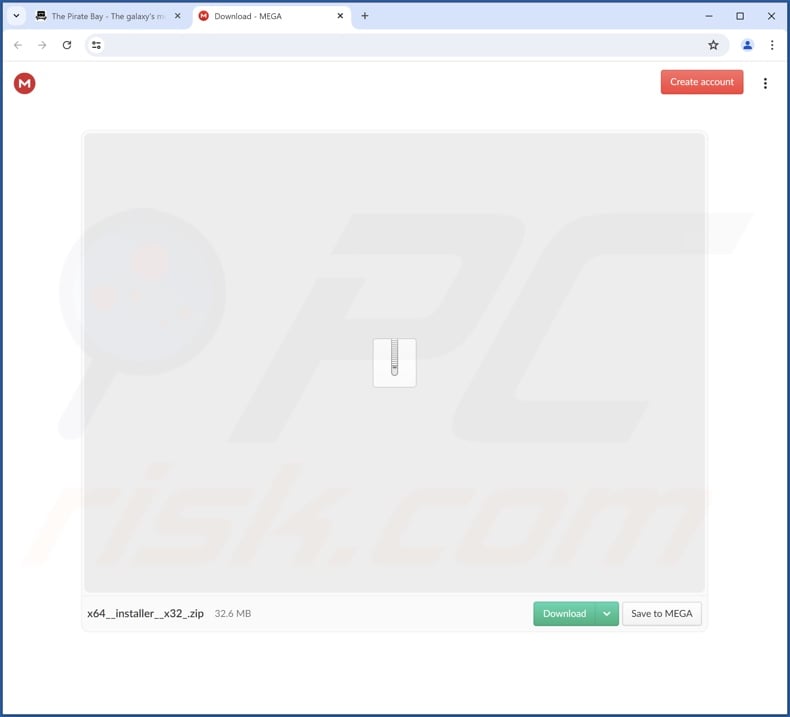
Umgehende automatische Entfernung von Malware:
Die manuelle Entfernung einer Bedrohung kann ein langer und komplizierter Prozess sein, der fortgeschrittene Computerkenntnisse voraussetzt. Combo Cleaner ist ein professionelles, automatisches Malware-Entfernungstool, das zur Entfernung von Malware empfohlen wird. Laden Sie es durch Anklicken der untenstehenden Schaltfläche herunter:
▼ LADEN Sie Combo Cleaner herunter
Der kostenlose Scanner prüft, ob Ihr Computer infiziert ist. Um das Produkt mit vollem Funktionsumfang nutzen zu können, müssen Sie eine Lizenz für Combo Cleaner erwerben. Auf 7 Tage beschränkte kostenlose Testversion verfügbar. Eigentümer und Betreiber von Combo Cleaner ist Rcs Lt, die Muttergesellschaft von PCRisk. Lesen Sie mehr. Indem Sie Software, die auf dieser Internetseite aufgeführt ist, herunterladen, stimmen Sie unseren Datenschutzbestimmungen und Nutzungsbedingungen zu.
Schnellmenü:
- Was ist BivaApp?
- SCHRITT 1. Deinstallieren Sie betrügerische Anwendungen über die Systemsteuerung.
- SCHRITT 2. Unerwünschte Erweiterungen aus Google Chrome entfernen.
- SCHRITT 3. Entfernen Sie potenziell unerwünschte Plug-ins aus Mozilla Firefox.
- SCHRITT 4. Entfernen Sie bösartige Erweiterungen aus Safari.
- SCHRITT 5. Unerwünschte Plug-Ins von Microsoft Edge entfernen.
Entfernung von potenziell unerwünschten Anwendungen:
Windows 10 Nutzer:

Machen Sie einen Rechtsklick in der linken unteren Ecke des Bildschirms, im Schnellzugriffmenü wählen Sie Systemsteuerung aus. Im geöffneten Fenster wählen Sie Ein Programm deinstallieren.
Windows 7 Nutzer:

Klicken Sie auf Start ("Windows Logo" in der linken, unteren Ecke Ihres Desktop), wählen Sie Systemsteuerung. Suchen Sie Programme und klicken Sie auf Ein Programm deinstallieren.
macOS (OSX) Nutzer:

Klicken Sie auf Finder, wählen Sie im geöffneten Fenster Anwendungen. Ziehen Sie die App vom Anwendungen Ordner zum Papierkorb (befindet sich im Dock), machen Sie dann einen Rechtsklick auf das Papierkorbzeichen und wählen Sie Papierkorb leeren.
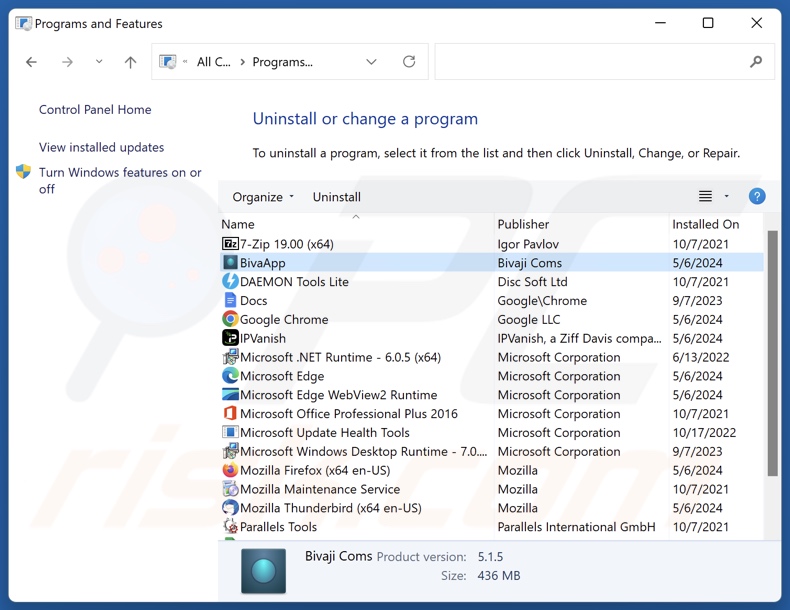
Suchen Sie im Fenster "Programme deinstallieren" nach "BivaApp" und anderen verdächtigen/kürzlich installierten Anwendungen, wählen Sie diese Einträge aus und klicken Sie auf "Deinstallieren" oder "Entfernen".
Nachdem Sie die potenziell unerwünschte Anwendung deinstalliert haben, überprüfen Sie Ihren Computer auf verbleibende unerwünschte Komponenten oder mögliche Malware-Infektionen. Verwenden Sie zum Scannen Ihres Computers die empfohlene Software zum Entfernen von Malware.
Entfernen Sie bösartige Erweiterungen aus Internet-Browsern:
Zum Zeitpunkt der Recherche enthielt das Installationsprogramm für BivaApp andere verdächtige Software (z. B. Adware, Browser-Hijacker usw.). Wenn Sie beim Surfen im Internet auf unerwünschte Werbung oder Weiterleitungen stoßen, fahren Sie mit der unten stehenden Anleitung zur Entfernung fort.
Video, das zeigt, wie man potenziell unerwünschte Browser-Add-ons entfernt:
 Entfernen Sie bösartige Erweiterungen aus Google Chrome:
Entfernen Sie bösartige Erweiterungen aus Google Chrome:
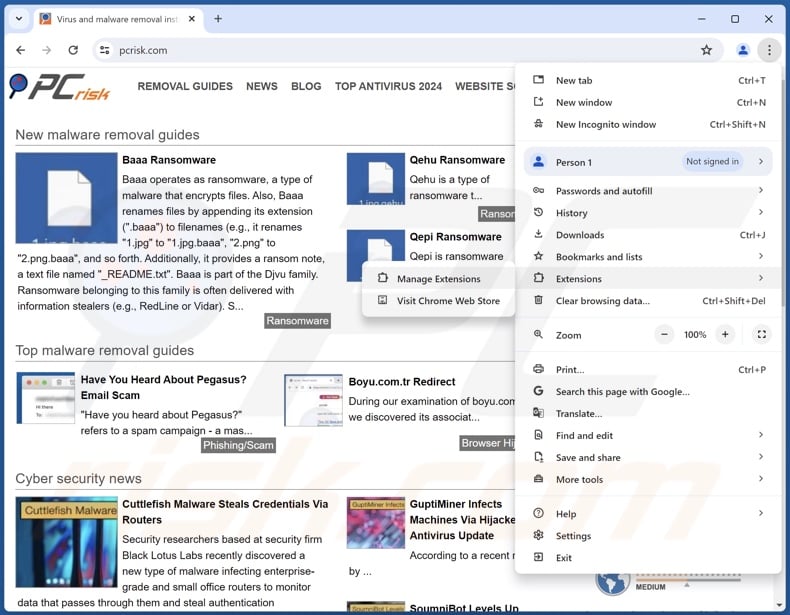
Klicken Sie auf das Chrome-Menü-Symbol ![]() (in der oberen rechten Ecke von Google Chrome), wählen Sie "Weitere Tools" und klicken Sie auf "Erweiterungen". Suchen Sie nach allen kürzlich installierten verdächtigen Erweiterungen, wählen Sie diese Einträge aus und klicken Sie auf "Entfernen".
(in der oberen rechten Ecke von Google Chrome), wählen Sie "Weitere Tools" und klicken Sie auf "Erweiterungen". Suchen Sie nach allen kürzlich installierten verdächtigen Erweiterungen, wählen Sie diese Einträge aus und klicken Sie auf "Entfernen".
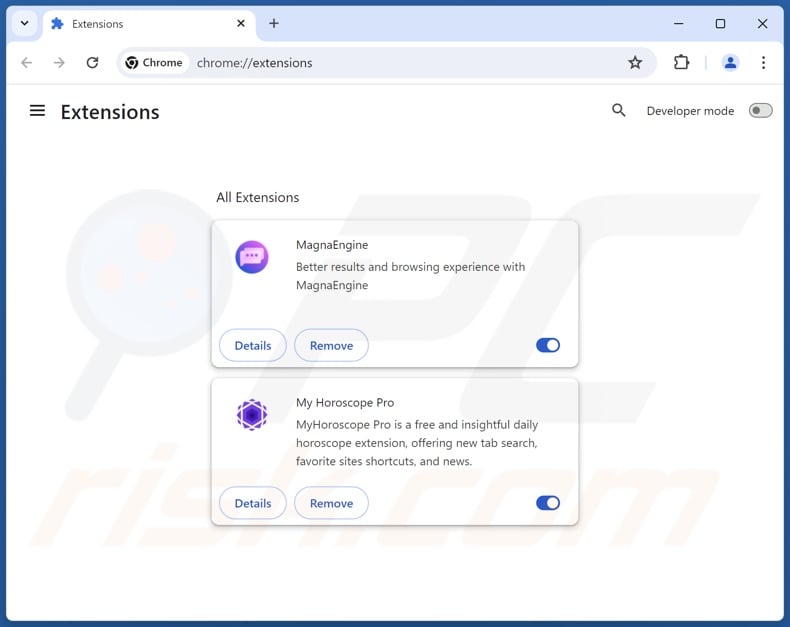
Alternative Methode:
Falls Sie weiterhin Probleme mit der Entfernung von bivaapp potenziell unerwünschte anwendung haben, setzen Sie die Einstellungen Ihres Google Chrome Browsers zurück. Klicken Sie auf das Chrome Menü-Symbol ![]() (in der oberen rechten Ecke von Google Chrome) und wählen Sie Einstellungen. Scrollen Sie zum Ende der Seite herunter. Klicken Sie auf den Erweitert... Link.
(in der oberen rechten Ecke von Google Chrome) und wählen Sie Einstellungen. Scrollen Sie zum Ende der Seite herunter. Klicken Sie auf den Erweitert... Link.

Nachdem Sie zum Ende der Seite hinuntergescrollt haben, klicken Sie auf das Zurücksetzen (Einstellungen auf ihren ursprünglichen Standard wiederherstellen) Feld.

Im geöffneten Fenster bestätigen Sie, dass Sie die Google Chrome Einstellungen auf Standard zurücksetzen möchten, indem Sie auf das Zurücksetzen Feld klicken.

 Entfernen Sie bösartige Plugins aus Mozilla Firefox:
Entfernen Sie bösartige Plugins aus Mozilla Firefox:
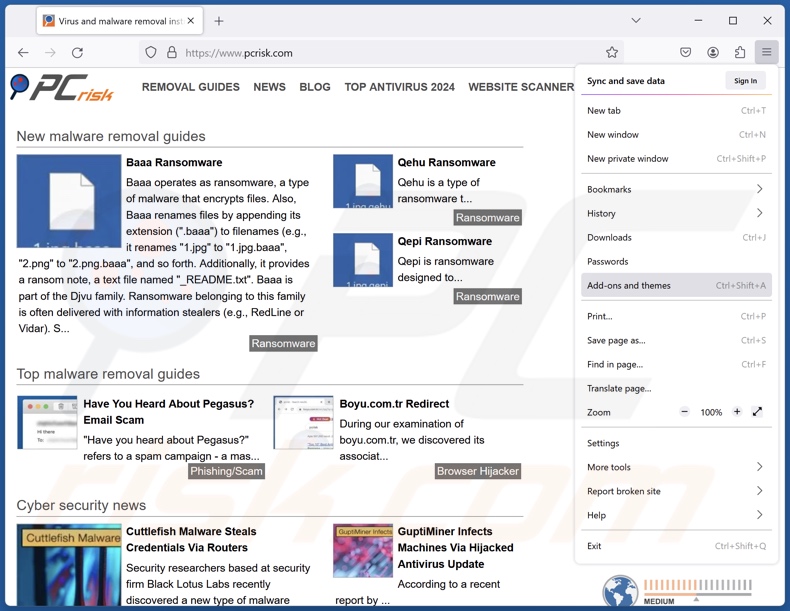
Klicken Sie auf das Firefox-Menü ![]() (in der oberen rechten Ecke des Hauptfensters), wählen Sie "Add-ons und Themen". Klicken Sie auf "Erweiterungen", suchen Sie im geöffneten Fenster alle kürzlich installierten verdächtigen Erweiterungen, klicken Sie auf die drei Punkte und dann auf "Entfernen".
(in der oberen rechten Ecke des Hauptfensters), wählen Sie "Add-ons und Themen". Klicken Sie auf "Erweiterungen", suchen Sie im geöffneten Fenster alle kürzlich installierten verdächtigen Erweiterungen, klicken Sie auf die drei Punkte und dann auf "Entfernen".
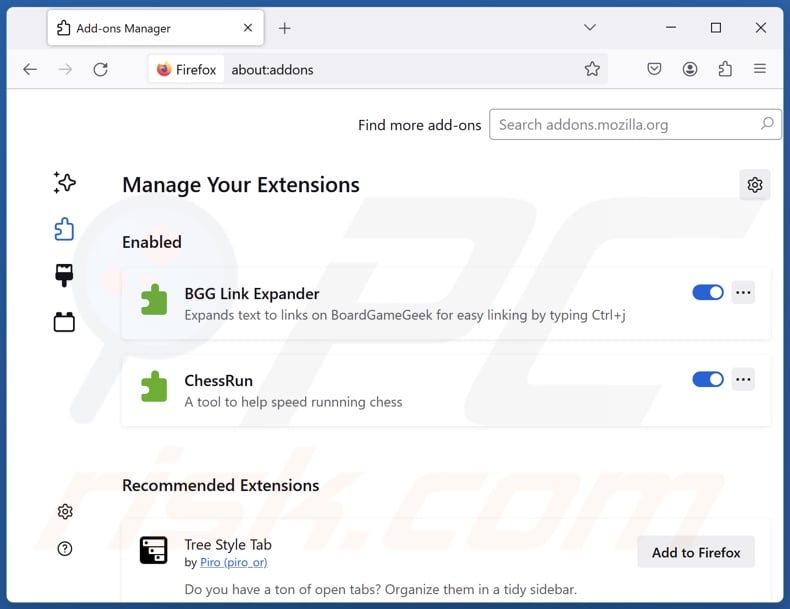
Alternative Methode:
Computernutzer, die Probleme mit der Entfernung von bivaapp potenziell unerwünschte anwendung haben, können Ihre Mozilla Firefox Einstellungen auf Standard zurücksetzen. Öffnen Sie Mozilla Firefox. In der oberen rechten Ecke des Hauptfensters klicken Sie auf das Firefox Menü ![]() , im geöffneten Menü klicken Sie auf das Hilfsmenü öffnen Feld
, im geöffneten Menü klicken Sie auf das Hilfsmenü öffnen Feld ![]()

Wählen Sie Problemlösungsinformationen.

Im geöffneten Fenster klicken Sie auf das Firefox Zurücksetzen Feld.

Im geöffneten Fenster bestätigen Sie, dass sie die Mozilla Firefox Einstellungen auf Standard zurücksetzen wollen, indem Sie auf das Zurücksetzen Feld klicken.

 Bösartige Erweiterungen von Safari entfernen:
Bösartige Erweiterungen von Safari entfernen:

Vergewissern Sie sich, dass Ihr Safari Browser aktiv ist, klicken Sie auf das Safari Menü und wählen Sie Einstellungen...

Klicken Sie im geöffneten Fenster auf Erweiterungen, suchen Sie nach kürzlich installierten, verdächtigen Erweiterungen, wählen Sie sie aus und klicken Sie auf Deinstallieren.
Alternative Methode:
Vergewissern Sie sich, dass Ihr Safari Browser aktiv ist und klicken Sie auf das Safari Menü. Vom sich aufklappenden Auswahlmenü wählen Sie Verlauf und Internetseitendaten löschen...

Wählen Sie im geöffneten Fenster Gesamtverlauf und klicken Sie auf das Verlauf löschen Feld.

 Bösartige Erweiterungen von Microsoft Edge entfernen:
Bösartige Erweiterungen von Microsoft Edge entfernen:

Klicken Sie auf das Edge Menüsymbol ![]() (in der oberen rechten Ecke von Microsoft Edge), wählen Sie "Erweiterungen". Suchen Sie nach allen kürzlich installierten verdächtigen Browser-Add-Ons und klicken Sie unter deren Namen auf "Entfernen".
(in der oberen rechten Ecke von Microsoft Edge), wählen Sie "Erweiterungen". Suchen Sie nach allen kürzlich installierten verdächtigen Browser-Add-Ons und klicken Sie unter deren Namen auf "Entfernen".

Alternative Methode:
Wenn Sie weiterhin Probleme mit der Entfernung von bivaapp potenziell unerwünschte anwendung haben, setzen Sie Ihre Microsoft Edge Browsereinstellungen zurück. Klicken Sie auf das Edge Menüsymbol ![]() (in der oberen rechten Ecke von Microsoft Edge) und wählen Sie Einstellungen.
(in der oberen rechten Ecke von Microsoft Edge) und wählen Sie Einstellungen.

Im geöffneten Einstellungsmenü wählen Sie Einstellungen wiederherstellen.

Wählen Sie Einstellungen auf ihre Standardwerte zurücksetzen. Im geöffneten Fenster bestätigen Sie, dass Sie die Microsoft Edge Einstellungen auf Standard zurücksetzen möchten, indem Sie auf die Schaltfläche "Zurücksetzen" klicken.

- Wenn dies nicht geholfen hat, befolgen Sie diese alternativen Anweisungen, die erklären, wie man den Microsoft Edge Browser zurückstellt.
Zusammenfassung:
 Meistens infiltrieren werbefinanzierte Software, oder potenziell unerwünschte Anwendungen, die Internetbrowser von Benutzern beim Herunterladen kostenloser Software. Einige der bösartigen Downloadseiten für kostenlose Software, erlauben es nicht, die gewählte Freeware herunterzuladen, falls sich Benutzer dafür entscheiden, die Installation beworbener Software abzulehnen. Beachten Sie, dass die sicherste Quelle zum Herunterladen kostenloser Software die Internetseite ihrer Entwickler ist. Falls Ihr Download von einem Downloadklienten verwaltet wird, vergewissern Sie sich, dass Sie die Installation geförderter Browser Programmerweiterungen und Symbolleisten ablehnen.
Meistens infiltrieren werbefinanzierte Software, oder potenziell unerwünschte Anwendungen, die Internetbrowser von Benutzern beim Herunterladen kostenloser Software. Einige der bösartigen Downloadseiten für kostenlose Software, erlauben es nicht, die gewählte Freeware herunterzuladen, falls sich Benutzer dafür entscheiden, die Installation beworbener Software abzulehnen. Beachten Sie, dass die sicherste Quelle zum Herunterladen kostenloser Software die Internetseite ihrer Entwickler ist. Falls Ihr Download von einem Downloadklienten verwaltet wird, vergewissern Sie sich, dass Sie die Installation geförderter Browser Programmerweiterungen und Symbolleisten ablehnen.
Hilfe beim Entfernen:
Falls Sie Probleme beim Versuch bivaapp potenziell unerwünschte anwendung von Ihrem Computer zu entfernen haben, bitten Sie bitte um Hilfe in unserem Schadensoftware Entfernungsforum.
Kommentare hinterlassen:
Falls Sie zusätzliche Informationen über bivaapp potenziell unerwünschte anwendung, oder ihre Entfernung haben, teilen Sie bitte Ihr Wissen im unten aufgeführten Kommentare Abschnitt.
Quelle: https://www.pcrisk.com/removal-guides/30455-bivaapp-unwanted-application
Häufig gestellte Fragen (FAQ)
Was ist der Zweck einer unerwünschten Anwendung?
Der Zweck unerwünschter Anwendungen besteht darin, Einnahmen für ihre Entwickler/Herausgeber zu erzielen. Dieses Ziel kann durch das Sammeln/Verkaufen sensibler Daten, die Unterstützung von Inhalten (über Werbung, Weiterleitungen usw.), die Aufforderung zum Kauf gefälschter Aktivierungsschlüssel, die Förderung von In-App-Käufen usw. erreicht werden.
Ist die unerwünschte Anwendung BivaApp legal?
Normalerweise werden unerwünschte Anwendungen als legal angesehen, da ihre Endbenutzer-Lizenzvereinbarungen (EULAs) den Benutzer über das Verhalten der Software informieren.
Ist die Installation von BivaApp auf meinem Computer gefährlich?
Unerwünschte Anwendungen verfügen oft über schädliche Funktionen (z. B. Sammeln von Informationen, Anzeigen, Erzwingen des Öffnens von Websites usw.). Außerdem können diese Anwendungen in Paketen (mit mehreren Programmen) in Systeme eindringen. Im Allgemeinen ist unerwünschte Software mit Systeminfektionen, Datenschutzproblemen und finanziellen Verlusten verbunden.
Hilft mir Combo Cleaner bei der Entfernung der unerwünschten Anwendung BivaApp?
Ja, Combo Cleaner kann Systeme scannen und installierte unerwünschte/schädliche Anwendungen entfernen. Es ist wichtig zu erwähnen, dass die manuelle Entfernung (ohne die Hilfe von Sicherheitssoftware) möglicherweise nicht die ideale Lösung ist. In einigen Fällen bleiben nach der manuellen Entfernung einer Anwendung Dateireste im System verborgen. Darüber hinaus können die verbleibenden Komponenten weiterhin ausgeführt werden und Probleme verursachen. Daher ist es wichtig, Software gründlich zu entfernen.
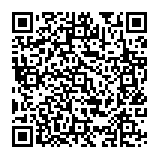
▼ Diskussion einblenden